Ecranul sau monitorul computerului este format din milioane de lumini minuscule programate cu atenție, cunoscute sub numele de pixeli, care creează imaginile pe care le vedeți. În cadrul pixelilor sunt sub-pixeli care emit culori RGB (roșu, verde și albastru), care atunci când sunt aprinse cu totul, emit o lumină albă pură, în timp ce alte culori sunt emise modificând nivelurile fiecăreia dintre cele trei culori. >
Un pixel blocat apare atunci când unul dintre acești sub-pixeli se blochează pe o singură culoare - roșu, verde sau albastru și apare ca un punct persistent și luminos pe monitorul dvs.
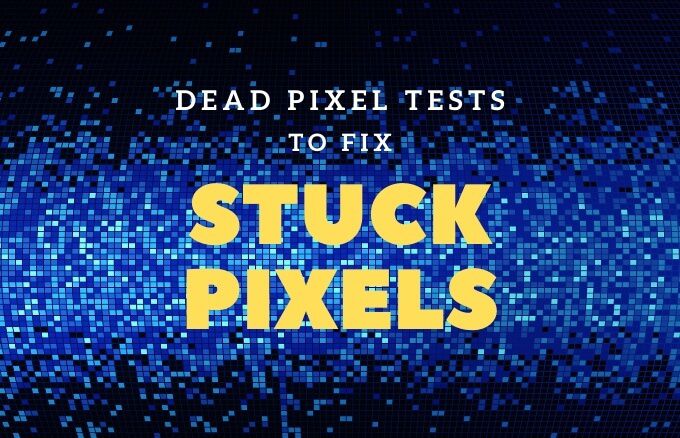
Pixelii blocați sunt diferiți de pixeli morți, care rămân negri tot timpul, indiferent de imagine pe monitorul dvs., deoarece nu există lumină care să ajungă la astfel de pixeli. De asemenea, sunt destul de dificil de remediat și, uneori, trebuie să înlocuiți monitorul.
Din fericire, totuși, puteți folosi teste de pixeli morti la diagnosticați și rezolvați problemele cu monitorul pentru a repara pixeli blocați folosind un număr a metodelor și a software-ului.
Care sunt cauza pixelilor blocați?
Pixelii care funcționează defectuos sau blocați au monitorat de când ecranele LCD (afișaje cu cristale lichide) au apărut pe scena .
Pixelii blocați sunt pătrate mici încăpățânate, care mențin o singură culoare tot timpul, dar nu sunt întotdeauna permanente. Acestea sunt cauzate de probleme hardware, de obicei din defecte de fabricație, cum ar fi erori la asamblare sau de un tranzistor care este permanent pornit, ceea ce ar putea afecta pixelul sau unul dintre cei trei sub-pixeli ai săi.
In_content_1 all: [300x250] / dfp: [640x360]->
De exemplu, dacă ceva despre pixel nu a fost fabricat corect pe partea de sus a sticlei, rezultând astfel o defecțiune electrică. În majoritatea cazurilor, însă, când pixelul este blocat, acesta nu înseamnă neapărat că întregul pixel este deteriorat. Ar putea fi doar unul sau mai mulți sub-pixeli care formează combinații de culori în pixeli.
Înainte de a vă întoarce la magazin pentru o înlocuire sau reparare, puteți face câteva lucruri pentru a rezolva problemele problemă. Vă vom arăta cum să remediați pixelii morți și, de asemenea, cum să efectuați un test de pixeli morti pentru a repara un pixel blocat pe monitor.
Diferența dintre un pixel răcit și un pixel mort
Un pixel blocat apare într-una din cele trei culori sub-pixelii săi formează sub-pixeli, care este fie roșu, verde sau albastru. Dacă observați un pixel ciudat și este într-una dintre aceste culori, este un pixel blocat.
Pixelii morți, pe de altă parte, apar ca niște dreptunghiuri negre mici, deoarece sub-pixelii lor sunt complet opriți din cauza unei tranzistor rupt, ceea ce înseamnă că nicio pixelă nu este furnizată pentru ca aceștia să se aprindă.
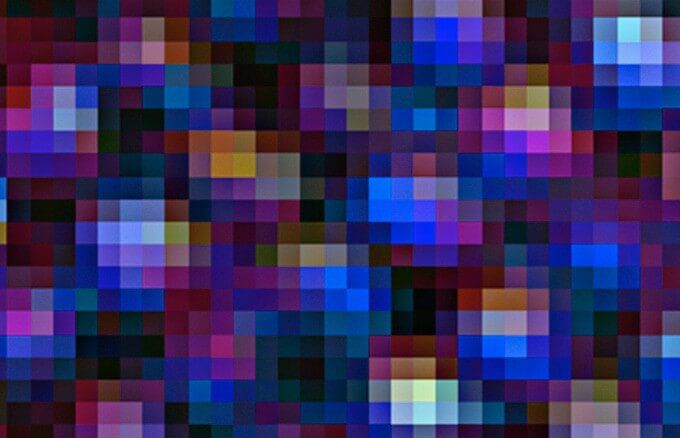
În unele cazuri, un pixel negru ar putea fi blocat, nu neapărat mort. Principala distincție este aceea că un pixel blocat este permanent activ, în timp ce un pixel mort nu se mai activează. Spre deosebire de pixelii morți, care rareori sunt înviați, pixelii blocați sunt doar încăpățânați și pot răspunde la diferite remedii.
Dacă ceea ce vedeți este un pixel alb sau colorat, încercați unele dintre metodele enumerate mai jos pentru a remedia .
Cum să rezolvați un pixel blocat pe monitor
1. Așteptați-l.
2. Efectuați un test de pixel mort sau verificați.
3. Folosiți presiune și căldură.
4. Utilizați software terță parte pentru a flash flash pixelii.
5. Înlocuiți-vă monitorul.
Este mai ușor să remediați un pixel blocat în comparație cu unul mort, deoarece încă mai are alimentare și îl puteți reseta la normal. Nu toate metodele sunt garantate să funcționeze, deoarece, în cele din urmă, depinde de ceea ce nu este în regulă cu pixelul.
Dacă niciuna dintre acestea nu funcționează, ultima soluție este să îți înlocuiești monitorul.
Wait It out

Pixelii blocați se pot dezlipi singuri după câteva ore. Unele pot dura zile sau săptămâni, alteori ani, dar nu veți aștepta atât de mult pentru ca acesta să se rezolve.
Dacă nu aveți răbdare să așteptați, încercați celelalte metode de mai jos.
Executați un test de pixeli mort
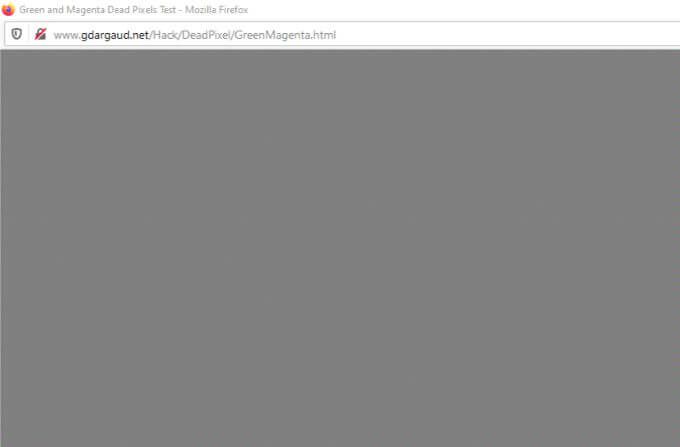
Un test de pixeli mort implică rularea monitorului pe ecran complet treceți printr-o paletă de culori de bază sau alb-negru pentru a identifica pixelul blocat.
Pentru a face acest lucru, curățați ecranul cu o cârpă moale, apoi deschideți Testul pixelilor morțeu site-ul de pe browserul dvs. Treceți la modul ecran complet pentru a privi cu atenție toate ecranele de testare.
Utilizați presiunea și căldura
Acestea sunt metode manuale de rezolvare a pixelilor blocați prin combinarea presiunii și căldură.
Înainte de a începe, opriți monitorul și utilizând o cârpă umedă, aplicați presiune pe locul unde se află pixelul blocat, fără a afecta alte zone, deoarece acest lucru poate crea mai mulți pixeli blocați.
>
Pe măsură ce aplicați presiunea, porniți computerul și ecranul, eliminați presiunea și apoi verificați dacă pixelul blocat dispare. De obicei, lichidul dintr-unul sau mai mulți dintre sub-pixelii săi va trece pentru a crea diferite culori și a se răspândi în mod egal.
Metoda de căldură implică plasarea unei cârpe încălzite pe pixelul blocat timp de câteva secunde și apoi opriți monitorul până la 48 de ore pentru a permite scurgerii excesului de putere a pixelilor și să se stingă.
Utilizați software-ul terț pentru a clipi pixelul
Pixelii blocați sunt probleme hardware, dar puteți obține un program software care poate acționa ca un fixer de pixeli mort pentru a dezactiva pixelul. prin diferite culori de pe ecran. Programul va cere constant pixelului să își schimbe culorile.

Există mai multe opțiuni disponibile, dar puteți încerca folosind software cum ar fi JScreenF eu X, PixelHealer sau UndeadPixel pentru a deconecta pixel.
JScreenFix vă poate ajuta să remediați un pixel blocat, dar nu vă ajută să îl găsiți. Pentru a utiliza software-ul, deschide site-ul în browserul dvs. și faceți clic pe Lansare JScreenFix albastru. Va încărca o fereastră a browserului negru cu un pătrat care are mulți pixeli intermitent.
Puteți lansa fereastra în modul ecran complet apăsând butonul verde din partea inferioară dreapta a ecranului și trageți pătratul din zona în care se află pixelul blocat și lăsați-l să stea acolo timp de 10 minute.
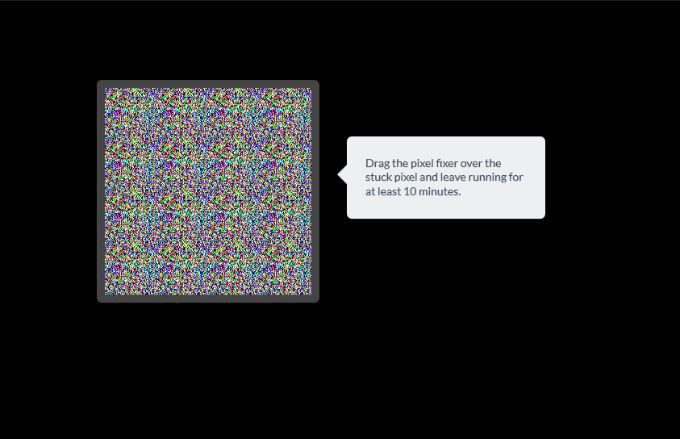
UndeadPixel este un instrument de testare a pixelilor morti din Windows care vă poate ajuta să găsiți un pixel blocat folosind localizatorul său, care circulă pe mai multe culori pe ecran. Va apărea un punct intermitent, pe care îl puteți trage și arunca pe ecran peste pixelul mort și lăsați-l să funcționeze câteva ore.
Puteți rula și un test de monitorizare online pentru a identifica pixeli blocați în timp ce testați calitatea monitorului. Acest test oferă trei moduri prin care puteți testa ecranul dvs. pentru pixeli blocați.
Înlocuiți monitorul
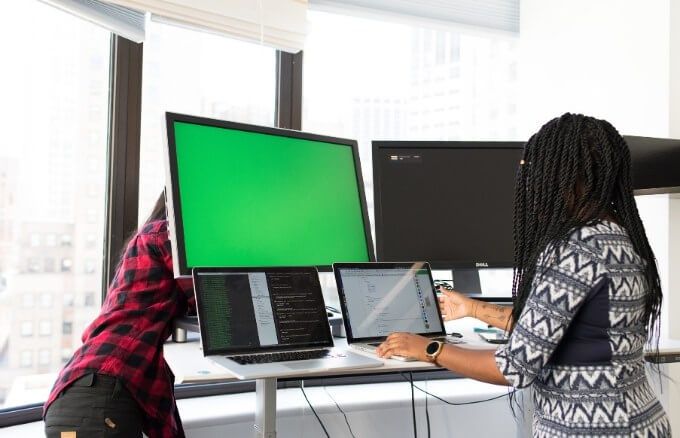
Aceasta este o soluție de ultimă soluție pentru a repara un pixel blocat, dacă chiar trebuie. Majoritatea producătorilor oferă garanții pentru reparații sau înlocuire, deci verificați garanția dispozitivului dvs. înainte de a lua această măsură.